Windows10側邊欄移除怎麼做Windows10側邊欄移除方法
- 王林轉載
- 2023-07-20 15:41:144392瀏覽
Win10系統軟體是一款十分平穩實用的電腦系統,是現在應用客戶較多的電腦作業系統,Win10有一些作用整合化在了邊欄中,可是有的客戶要想去除它,覺得沒用,因而想要知道Windows10邊欄去除怎麼做,下邊就給有這項要求的消費者產生Windows10邊欄去除方法詳細介紹。
Windows10側邊欄移除怎麼做?
1、最先,開啟「Windows設定」對話框,並挑選「個人化」。
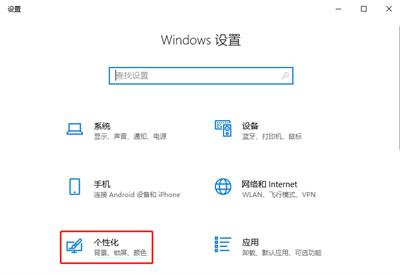
2、接下來,在「個人化」對話方塊中,選擇「工作列」選項,並點選「開啟或關閉系統圖示」選項。
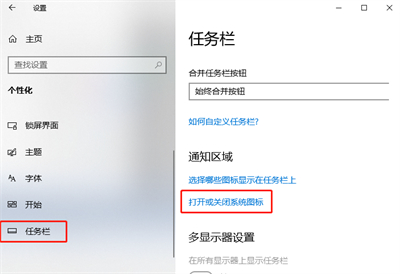
3、然後,在彈出來的「開啟或關閉系統圖示」對話方塊中,尋找並點一下關閉」操作中心」。
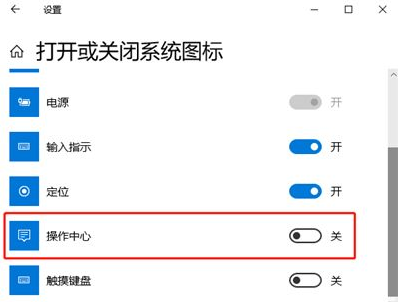
4、那樣便會關閉「操作中心側邊欄「作用了。

以上是Windows10側邊欄移除怎麼做Windows10側邊欄移除方法的詳細內容。更多資訊請關注PHP中文網其他相關文章!
陳述:
本文轉載於:windows7en.com。如有侵權,請聯絡admin@php.cn刪除

